So genießen Sie räumlichen Sound mit Windows Sonic für Kopfhörer
Windows 10 enthält eine revolutionäre Audiooption, aber Sie müssen wissen, wo Sie suchen müssen, um sie zu aktivieren und zu verwenden.
Räumlicher Sound ändert das Audioprofil im System und die Audioausgabe für den Benutzer. Es ist eine integrierte Windows 10-Funktion, die als Windows Sonic bekannt ist und die Art und Weise, wie Sie Dinge hören, für immer verändert.
Was ist Windows Sonic?
Windows Sonic ist ein Audio-Tool auf Plattformebene, das Surround-Sound emuliert. Darüber hinaus kann Windows Sonic auch räumlichen Sound verwenden, ein beeindruckendes Audioerlebnis, das Audio überall um Sie herum positioniert.
Stellen Sie sich das so vor. Wenn Sie herkömmlichen Surround-Sound verwenden, wird das Audio über eine einzelne horizontale Ebene hinweg über Sie gespült. Sie erleben ein großartiges Eintauchen in Audio, aber alle Sounds erreichen einen ähnlichen Pegel (natürlich abhängig von Ihrem Setup).
Der räumliche Klang von Windows Sonic kann Audio in Ihrer gesamten Person bewegen und das Audio so erzeugen, als würde es über Ihrem Kopf oder unter Ihren Füßen auftreten.
Angenommen, Sie sehen einen Film mit Hubschraubern, die über Ihnen fliegen. Mit Surround-Sound hören Sie die Rotoren um sich herum. Aber mit räumlichem Klang hören Sie, wie sich die Hubschrauberrotoren von hinten über Ihnen und dann von vorne bewegen.
Der räumliche Klang ist also wie ein dreidimensionales Audioerlebnis, bei dem Sie Audio vertikal und horizontal hören und erleben können.
Welche räumlichen Soundoptionen unterstützt Windows 10?
Windows Sonic ist eines der räumlichen Klangformate, die seit dem Creator-Update 2017 von Windows 10 unterstützt werden. Der offizielle Titel lautet Windows Sonic für Kopfhörer , ist jedoch nicht die einzige räumliche Klangoption, die Windows 10-Benutzern zur Verfügung steht.
Die anderen beiden Optionen, die Ihnen zur Verfügung stehen, sind Dolby Atmos für Kopfhörer und Dolby Atmos für Heimkino .
Sie können Windows Sonic für Kopfhörer mit jedem Kopfhörer oder Ohrhörer verwenden, während Sie Dolby Atmos mit spezifischer Hardware verwenden können, die das Format unterstützt. Für die Dolby Atmos-Option müssen Sie außerdem eine App für 15 US-Dollar als einmalige Zahlung erwerben.
Wie schalte ich Windows Sonic für Kopfhörer ein?
Als erstes müssen Sie überprüfen, ob auf Ihrem Computer räumlicher Sound verfügbar ist.
Geben Sie räumlich in die Suchleiste Ihres Startmenüs ein und wählen Sie die beste Übereinstimmung aus. Dadurch wird das Fenster Windows 10-Toneinstellungen geöffnet.
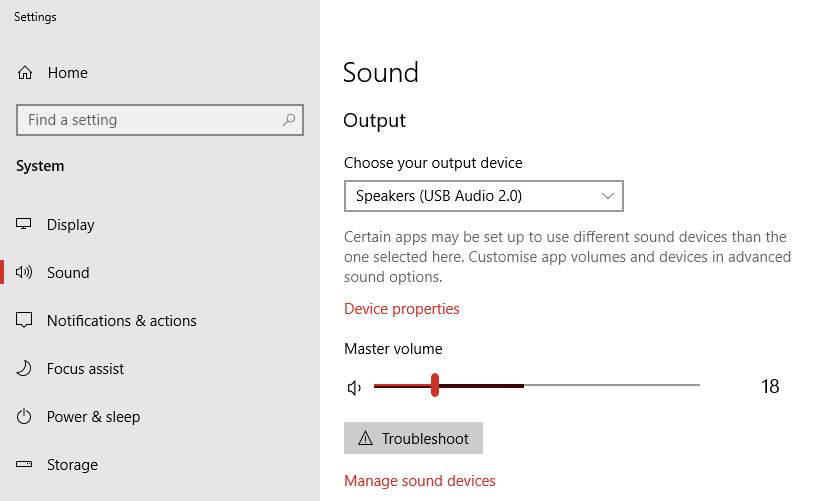
Wählen Sie unter Ausgabe die Option Geräteeigenschaften aus . Wenn auf Ihrem System räumlicher Sound verfügbar ist, können Sie über das Dropdown-Menü Windows Sonic für Kopfhörer auswählen.
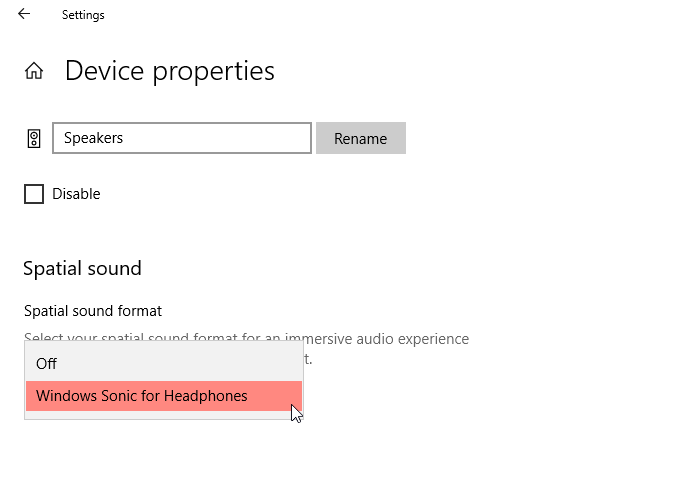
Wie schalte ich Windows Sonic für Kopfhörer aus?
Sie können den gleichen Vorgang wie oben ausführen, jedoch in umgekehrter Reihenfolge.
Alternativ können Sie mit der rechten Maustaste auf das Audiosymbol in der Taskleiste (in der unteren rechten Ecke des Bildschirms) klicken und dann zu Spatial Sound> Off wechseln .
Sie finden räumliche Klangoptionen auch in den Optionen der Soundsteuerung. Wählen Sie im Fenster Windows 10-Toneinstellungen die Option Soundsteuerung . Klicken Sie mit der rechten Maustaste auf Ihr aktives Audiogerät, wählen Sie Eigenschaften und öffnen Sie die Registerkarte Spatial Sound .
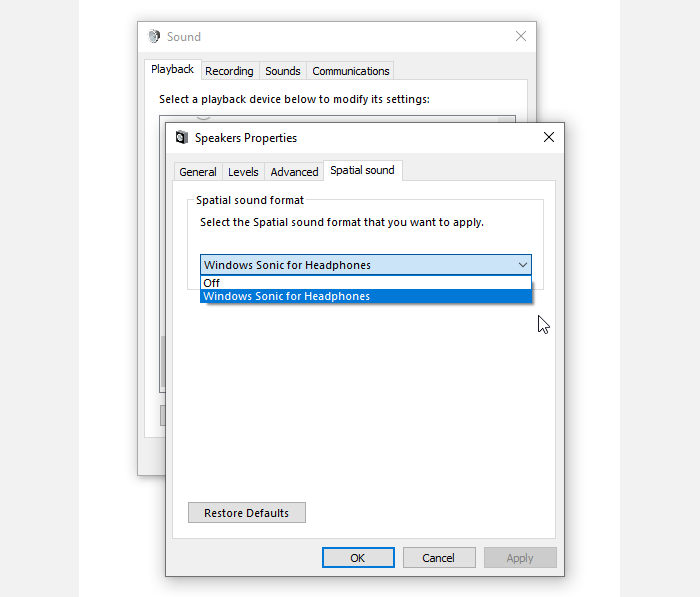
Über das Dropdown-Menü können Sie Windows Sonic für Kopfhörer ausschalten. Abhängig von Ihrem Headset finden Sie hier auch Optionen zum Ein- und Ausschalten des Surround-Sounds.
Räumliche Soundoptionen für Xbox Series X / S und Xbox One
Windows Sonic für Kopfhörer ist für die Xbox Series X und S sowie für die Xbox One verfügbar. Die Xbox-Audiooptionen finden Sie unter Einstellungen> Allgemein> Lautstärke und Audioausgabe . Von hier aus können Sie Änderungen an den Audioeinstellungen Ihrer Xbox Series X / S und Xbox One vornehmen.
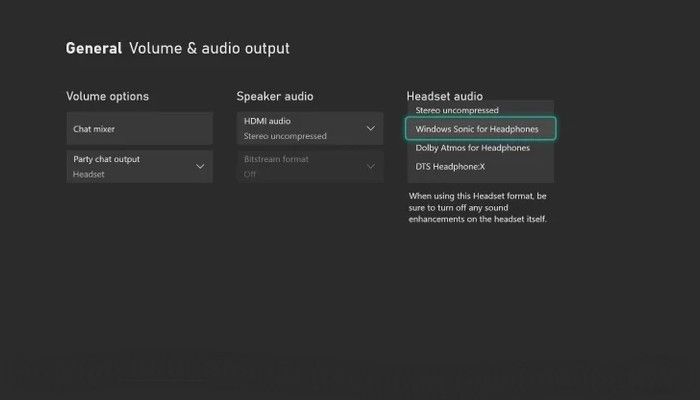
Verwenden Sie das Dropdown-Menü Headset , um Windows Sonic für Kopfhörer auszuwählen (oder Dolby Atmos für Kopfhörer, wenn Ihr Headset diese Option unterstützt).
Testen von Windows Sonic für Kopfhörer
Welche Erfahrung Sie mit räumlichem Klang haben, hängt von Ihren Kopfhörern ab. Nach dem Einschalten von Windows Sonic für Kopfhörer sollten Sie versuchen, einige verschiedene Filmtrailer anzusehen, einige Videospiele zu spielen und sogar Musik zu hören.
Ich habe Windows Sonic für Kopfhörer mit zwei Kopfhörern und einem Ohrhörer ausprobiert.
An erster Stelle stand ein kabelgebundenes HyperX Cloud- Headset. Dieses spezielle Headset ist jetzt vier Jahre alt, funktioniert aber immer noch außergewöhnlich gut. Das Ein- und Ausschalten von Windows Sonic hat sich definitiv auf die Audioausgabe ausgewirkt. Die Klangpalette scheint reicher zu sein, mit mehr Tiefe als bisher verfügbar.
Das zweite war ein Paar Anker Soundcore Life P2- Ohrhörer, die über Bluetooth mit Windows 10 verbunden waren. Diese hatten die am wenigsten wahrnehmbare Veränderung. Es gab einen kleinen Unterschied, aber die begrenzte Reichweite der Ohrhörer behindert die Fähigkeit des emulierten Klangs, viel weiter zu kommen, als es die Hardware zulässt.
Versteh mich nicht falsch, es klang immer noch großartig und sie sind brillante Ohrhörer. Aber der Windows Sonic für Kopfhörer machte keinen erkennbaren Unterschied.
Endlich ein Creative SXFI Theatre Headset. Dies war die interessanteste Option, da diese Kopfhörer über die SXFI-Technologie von Creative speziell für räumlichen Klang entwickelt wurden.
Da das Creative-Headset für räumlichen Klang ausgelegt ist, war die Audioausgabe dieses Headsets am deutlichsten unterschiedlich. Windows Sonic für Kopfhörer lieferte einen insgesamt satteren Klang mit schärferen Höhen. Auch das mittlere Audiospektrum klang großartig.
Ist Windows Sonic für Kopfhörer gut?
Nach dem Testen von Windows Sonic für Kopfhörer mit drei verschiedenen Optionen ist das Feedback gut. Es bietet definitiv einige willkommene Audioverbesserungen auf allen Ebenen, auch wenn sie auf den Ohrhörern anscheinend weniger auffallen.
Ob dieser Unterschied aufgrund der Größe der Ohrhörer (der Hardware selbst, wie z. B. der Treiber) oder weil die Technologie bei kleineren Geräten nicht so gut funktioniert, weniger auffällt, ist eine andere Frage. Das allgemeine Feedback von anderen Benutzern ist ebenfalls gut.
Es gibt jedoch einen Unterschied zwischen der Verbesserung der Audioqualität und der Implementierung des tatsächlichen räumlichen Klangs. Während das Audio besser ist, fehlte es bei allen drei Optionen an einem immersiven räumlichen Klangerlebnis.
Auf der anderen Seite müssen Sie sicherstellen, dass Sie sich mit Medien mit räumlicher Tonausgabe beschäftigen. Wenn Sie beispielsweise ein altes Spiel wie Doom in einem Emulator starten, wird kein räumlicher Sound erzeugt. Das Spiel enthält keine Programmierung, um zu sagen, dass ein Charakter von oben und hinten kommt. Es gibt nur einen Ton, auf den Sie reagieren und dann die Monster erschießen.
Der Aufstieg von Spielen und Erlebnissen in der virtuellen Realität treibt die Nachfrage nach räumlichen Audioerlebnissen an, ist aber immer noch nicht so weit verbreitet wie Surround-Sound. Aber als kostenlose Option in Ihrem Betriebssystem? Schalten Sie es ein und verbessern Sie Ihr Audioerlebnis!
